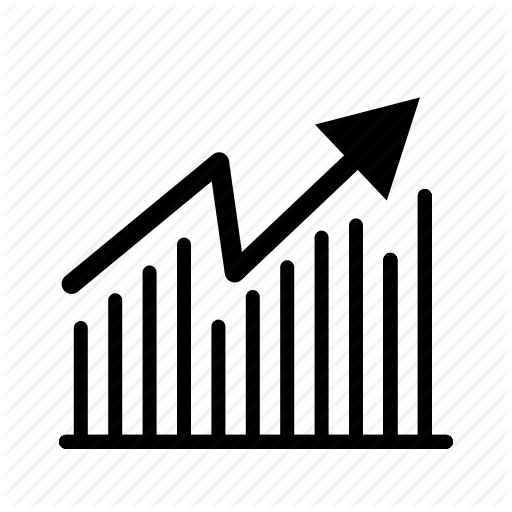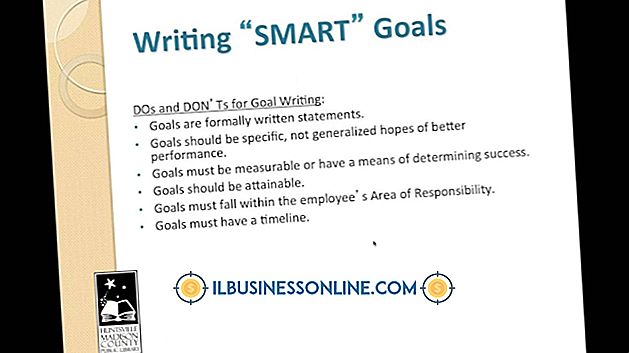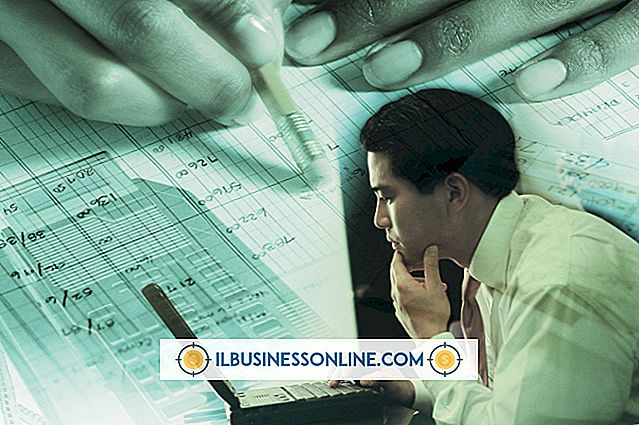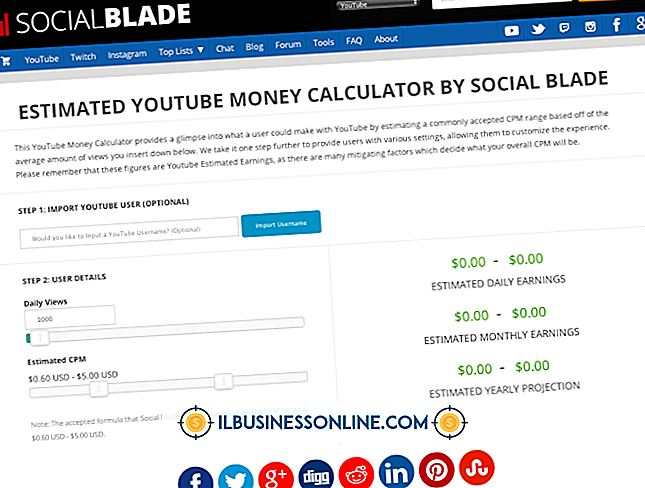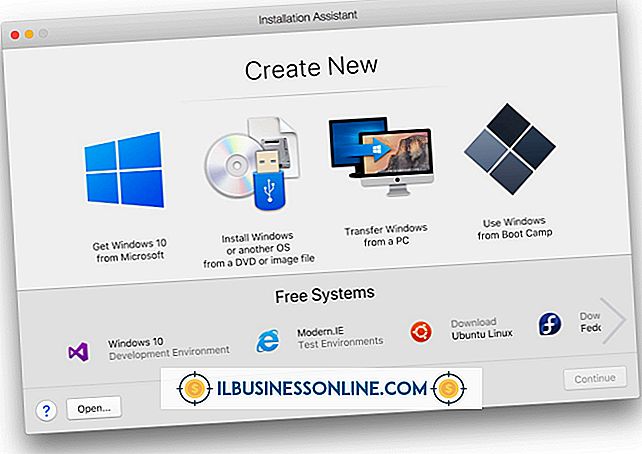So verwenden Sie eine Dell-Treiber- und Dienstprogramm-CD

Durch die Installation anderer oder neuer Geschäftsanwendungen auf dem Dell-Computer Ihres Unternehmens werden möglicherweise Gerätetreiber und die Konfiguration Ihres Computers geändert. Gerätetreiber überbrücken die Verbindung zwischen Ihrem Computer und Ihrer Hardware, wie z. B. Drucker und Laufwerke. Die Driver & Utilities-CD Ihres Dell-Systems stellt die Gerätetreiber in einen früheren Betriebszustand zurück, ohne dass Sie die Festplatte Ihres Computers neu formatieren müssen. Die Dell Driver & Utilities-CD enthält auch ein Scan-Dienstprogramm, das Ihren Computer nach Änderungen in der Konfiguration durchsucht. Dies ist praktisch, wenn Sie nicht feststellen können, warum ein bestimmtes Gerät nicht ordnungsgemäß funktioniert.
1
Schließen Sie alle offenen Dokumente, Dateien und Anwendungen.
2
Legen Sie die Dell Driver & Utilities-CD in das CD / DVD-ROM-Laufwerk Ihres Computers ein. Der Dell-Begrüßungsbildschirm der Disc wird automatisch angezeigt. Wenn der Begrüßungsbildschirm nicht angezeigt wird, klicken Sie auf „Start“, „Computer“ und doppelklicken Sie dann auf das Symbol Ihrer CD / DVD-ROM, um auf die Dateien auf der Disc zuzugreifen. Doppelklicken Sie auf die Datei "Autorcd.exe", um das Hauptprogramm der Disc zu starten.
3.
Klicken Sie auf die Schaltfläche "OK", wenn der Dell-Begrüßungsbildschirm angezeigt wird, und befolgen Sie die Anweisungen auf dem Bildschirm. Die Disc installiert die Setup-Dateien, wenn Sie sie zum ersten Mal in Ihren Computer einlegen.
4
Klicken Sie auf "English" oder die Sprache, die Sie verwenden möchten, wenn Sie dazu aufgefordert werden. Klicken Sie auf "Weiter", um das System-Scan-Dienstprogramm der Disc zu starten. Das Scan-Dienstprogramm beginnt, Ihr System nach Treibern, Treiberproblemen und Hardwarekonfigurationseinstellungen und -problemen zu durchsuchen.
5
Klicken Sie auf den Abwärtspfeil neben "Thema", "Betriebssystem" oder "Systemmodell" und klicken Sie auf den Treiber, um den Status und die Informationen des Treibers anzuzeigen.
6
Klicken Sie auf "Installieren", um den Treiber bei Bedarf erneut zu installieren. Befolgen Sie die Anweisungen auf dem Bildschirm, um den Treiber von der Dell Driver & Utilities-CD zu installieren. Wenn der Datenträger Ihnen mitteilt, dass der Treiber nicht verfügbar ist, klicken Sie im Dialogfeld mit den Treiberinformationen auf den Verzeichnisnamen, um manuell nach dem Treiber zu suchen. Die Disc zeigt eine Liste der Dateien an, die sich auf den Treiber beziehen. Befolgen Sie die Anweisungen, um die zugehörigen Dateien zu installieren.
7.
Wiederholen Sie die Schritte 4 und 5, um ggf. weitere Treiber erneut zu installieren. Befolgen Sie die Anweisungen auf dem Bildschirm, um die Dell Driver & Utilities-CD zu schließen und zu entfernen, wenn Sie fertig sind.
Spitze
- Bewahren Sie die Dell Driver & Utilities-CD an einem sicheren Ort auf, wenn Sie sie nicht mehr benötigen.